Win10电脑上打开的程序太多。 Win10是一个漂亮的系统,也是微软的杰作。有时我们需要在多个窗口中快速显示桌面并进行相应的连接耦合交互。如果想立即切换到桌面该如何操作?下面,小编就给大家讲解一下win10中如何快速显示桌面。
新的win10系统在功能和操作上都有一些变化。通常,在使用过程中会同时打开或运行多个软件程序。有时需要直接返回桌面。将这些正在运行的程序一一关闭或最小化也会比较麻烦。如何快速切换到桌面?下面,小编就给大家分享一下win10如何快速显示桌面的小技巧。
win10如何快速显示桌面
右键单击屏幕底部的任务栏,一定要选择底部的任务栏,然后找到显示桌面
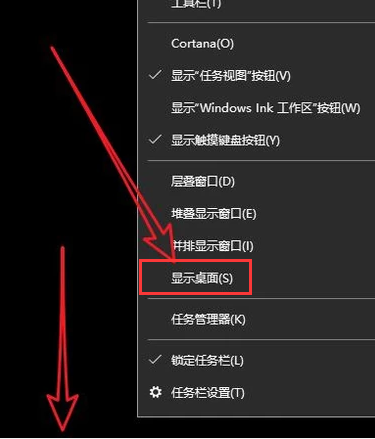
显示台式计算机插图-1
点击电脑屏幕右下角的这个地方,可以直接切换到电脑桌面。
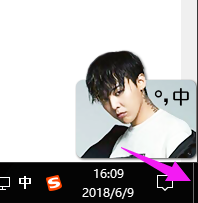
显示台式电脑图-2
右键单击开始并选择桌面
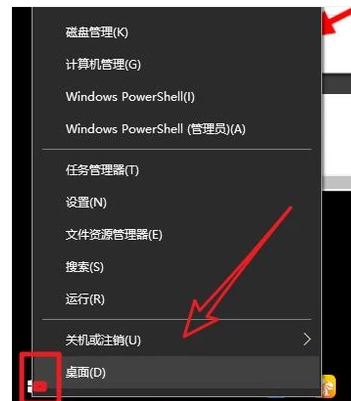
显示台式电脑图-3
还有一个快捷键:windows+d
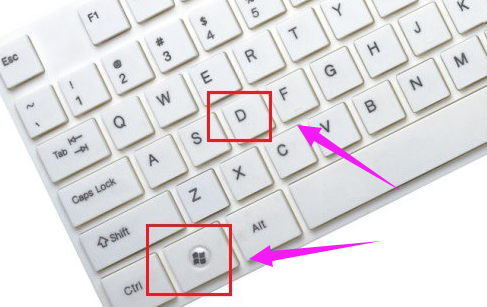
显示台式电脑图-4
您可以调出多任务预览窗口进行切换。快捷键是Ctrl+alt+shift+tab。
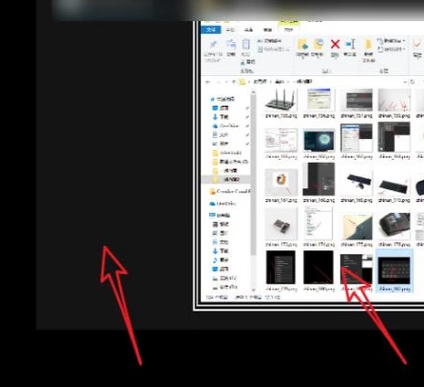
快速显示台式电脑插画-5
您还可以隐藏桌面图标,方法是右键单击屏幕并选择查看以显示桌面图标,然后取消选中它。
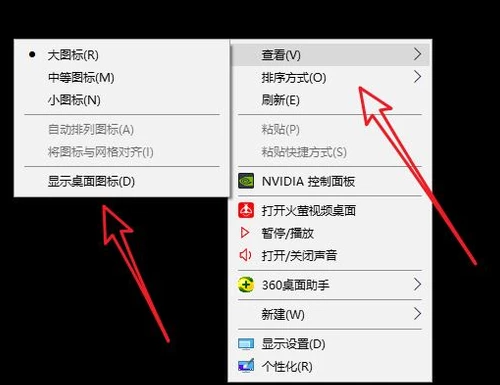
win10电脑图-6
以上就是win10快速显示桌面的步骤。
分享到: